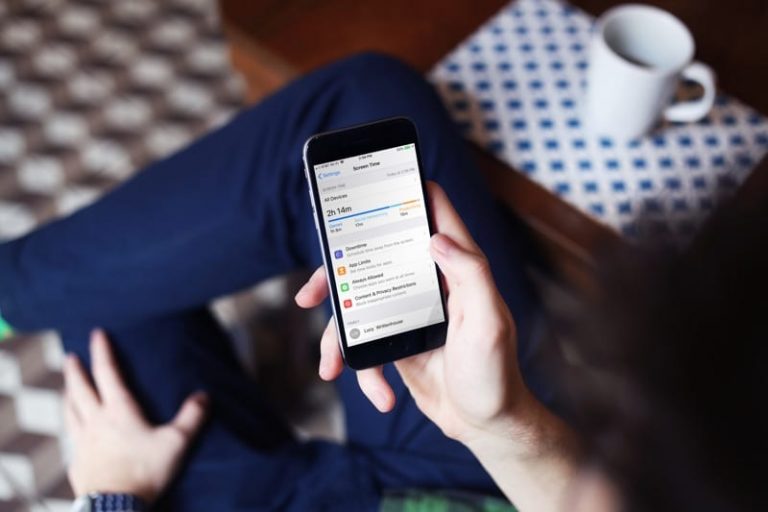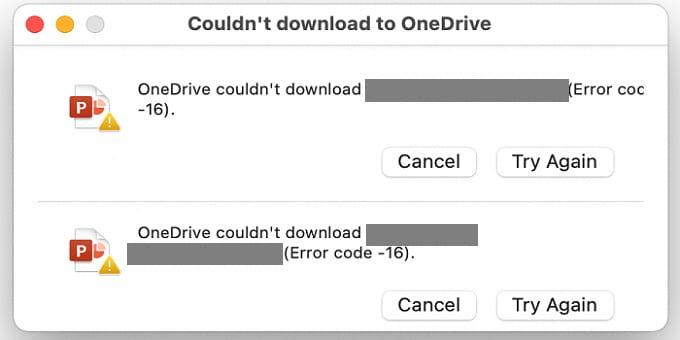Как синхронизировать музыку на разных устройствах с помощью музыкальной библиотеки iCloud
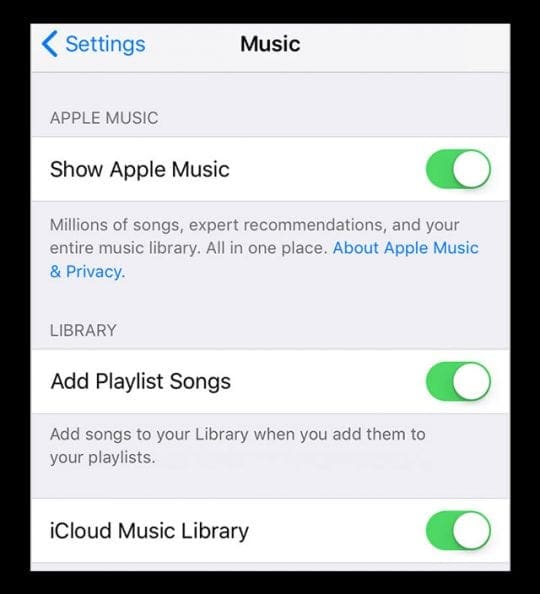
Похожие сообщения:
Вы когда-нибудь покупали компакт-диск и забывали синхронизировать его со своим iPhone? Или как насчет того, чтобы послушать этот редкий бутлегерский альбом, но его нет в Apple Music?
Музыкальная библиотека iCloud предлагает решение этих и других проблем. Он доступен бесплатно всем, у кого есть подписка на Apple Music или iTunes Match, и работает на iPhone, iPad, iPod Touch, HomePod, Mac или ПК.
По сути, он работает путем сканирования вашей существующей музыкальной библиотеки и сопоставления ее с песнями, доступными в музыкальном магазине iTunes – обновленные треки до более качественных версий, где это возможно. Все, что невозможно сопоставить, загружается в iCloud, чтобы вы могли получить к нему доступ откуда угодно. Вы можете загрузить до 100 000 треков при условии, что они продолжительностью менее 2 часов и менее 200 МБ.
Продолжайте читать, чтобы узнать, как можно синхронизировать музыку на разных устройствах с помощью музыкальной библиотеки iCloud.
Как использовать музыкальную библиотеку iCloud
Войдите в свой Apple ID
Музыкальная библиотека iCloud доступна всем подписчикам Apple Music или iTunes Match. Чтобы включить его, вам сначала нужно убедиться, что все ваши устройства вошли в систему с идентификатором Apple ID, связанным с вашей подпиской.
На устройстве iOS
- Зайдите в Настройки> Ваше имя > iTunes и магазин приложений
- Войти> Введите данные вашего Apple ID
На Mac или ПК
- Откройте iTunes> Аккаунт> Войти…
- Введите данные вашего Apple ID
Включите музыкальную библиотеку iCloud
Мы рекомендуем вам сделать резервную копию вашей музыкальной библиотеки прежде чем идти дальше. Вам необходимо включить iCloud Music Library для каждого устройства, которое вы хотите использовать:
На устройстве iOS
- Зайдите в Настройки> Музыка.
- Включите музыкальную библиотеку iCloud
На Mac или ПК
- Откройте iTunes> Настройки> Общие.
- Включите музыкальную библиотеку iCloud
- Нажмите ОК
Если у вас уже есть музыка на устройстве, вам будет предложено два варианта: Сохранить музыку или Удалить и заменить. Этот первый вариант объединяет эту музыку с вашей музыкальной библиотекой iCloud.
Устранение неполадок музыкальной библиотеки iCloud
Мы собрали несколько советов по устранению неполадок на случай, если у вас возникнут проблемы. Есть также некоторые отличные ресурсы по поддержке Apple если они вам нужны.
Обновите свое программное обеспечение
Убедитесь, что у вас установлена последняя версия программного обеспечения. Мы всегда используем новейшее программное обеспечение Apple ToolBox, поэтому проверьте, есть ли обновления для ваших устройств iOS и компьютеров Mac (macOS).
Дайте время для синхронизации
Музыкальная библиотека iCloud может начать работать от десяти минут до десяти часов. Эта скорость зависит от размера вашей библиотеки и качества вашего интернет-соединения.
Если прошло какое-то время, а вы все еще не можете видеть всю свою музыку, попробуйте открыть iTunes на Mac или ПК, на котором есть ваша основная музыкальная библиотека, и выберите «Файл»> «Медиатека»> «Обновить медиатеку iCloud».
Перезагрузите устройство
Если у вас все еще возникают проблемы, вам следует дважды проверить настройки для каждого устройства. Убедитесь, что все подписаны на Apple ID, связанный с вашей подпиской на Apple Music или iTunes Match. Убедитесь, что музыкальная библиотека iCloud включена для каждого устройства. Наконец, перезапустите каждое устройство и дайте музыкальной библиотеке iCloud время для сканирования и загрузки вашей библиотеки.
Это все, что нужно знать о музыкальной библиотеке iCloud – теперь вы можете получить доступ ко всей своей музыкальной коллекции на всех своих устройствах Apple! Поделитесь с нами своими мыслями об этой услуге в комментариях.